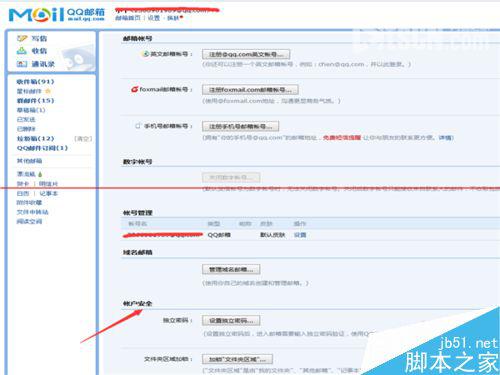QQ邮箱怎么快速撤销的独立密码?
发布时间:2015-06-06 来源:查字典编辑
摘要:当我们以前为了保护个人隐私的时候对QQ邮箱设置了独立密码,为了更方面更快速的能看到邮箱的实时状态,这时我们就需要把之前的QQ邮箱独立密码给撤...
当我们以前为了保护个人隐私的时候对QQ邮箱设置了独立密码,为了更方面更快速的能看到邮箱的实时状态,这时我们就需要把之前的QQ邮箱独立密码给撤销掉,以后是公司或是个人给自己发文件时都可以随时接到通知。那么现在我就来和大家一起分享一下如何快速撤销QQ邮箱的独立密码吧
1、打开你的QQ界面,单击QQ头像右下方的邮箱按钮
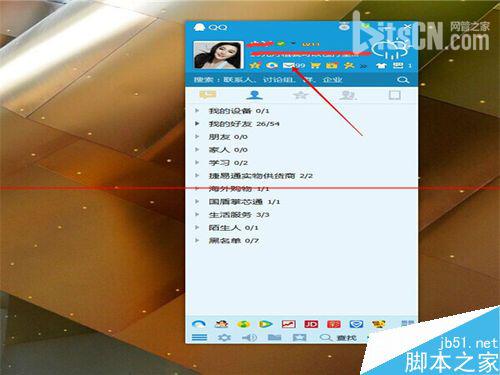
2、进入邮箱后,单击“设置”
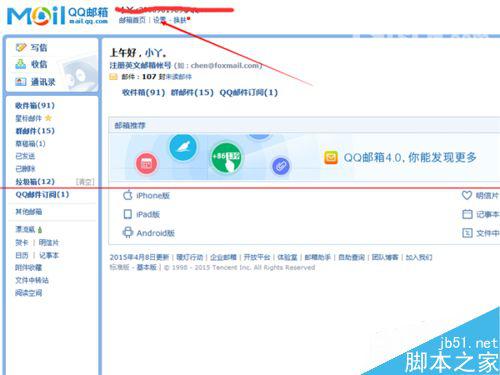
3、单击“账户”
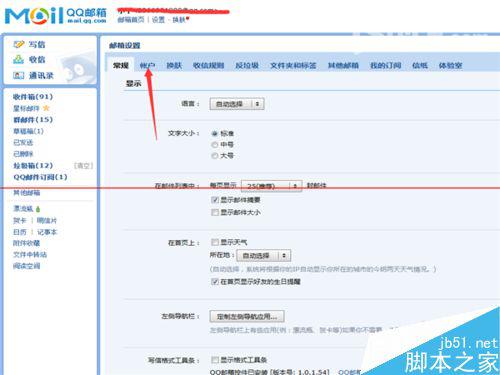
4、拖动鼠标往下拉,看到账户安全一栏处,右边有个蓝色字体提示“插销独立密码”,单击进入
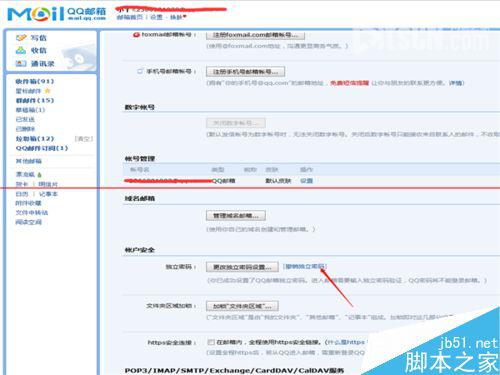
5、输入你之前设置的邮箱独立密码
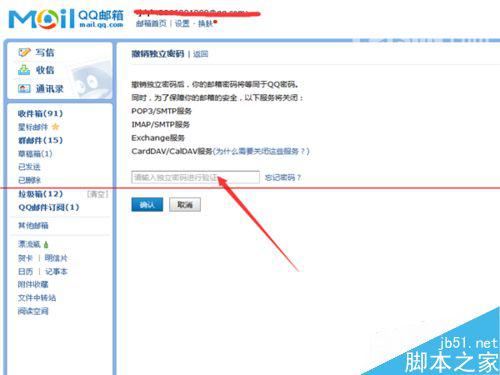
6、单击“确认”
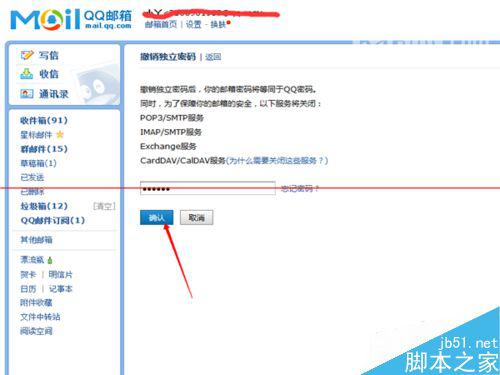
7、你就会发现自己进入了一个邮箱的首页,但是你还不确定是否已经撤销QQ邮箱的独立密码,好吧,你重复操作第2,第3,第4步骤进入查看是否真的已经撤销
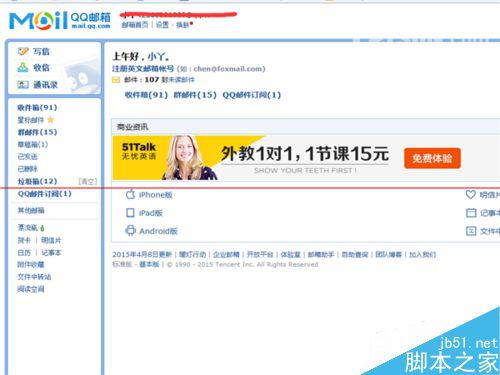
8、你会发现账户安全一栏出,右边已经没有“撤销QQ独立密码”的蓝色字体,恭喜你,你已经成功插销QQ邮箱的独立密码